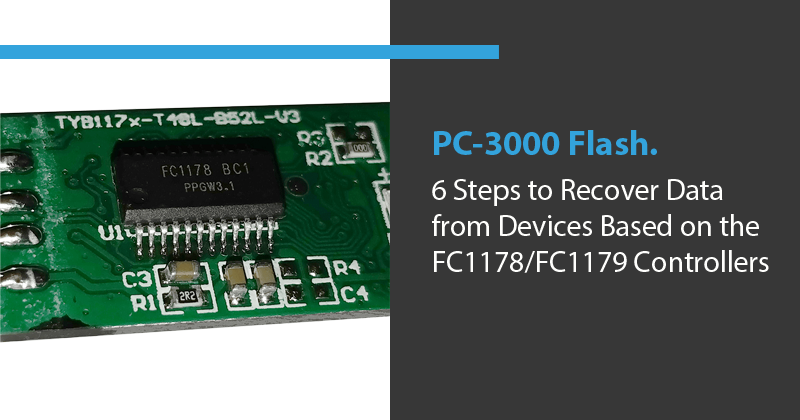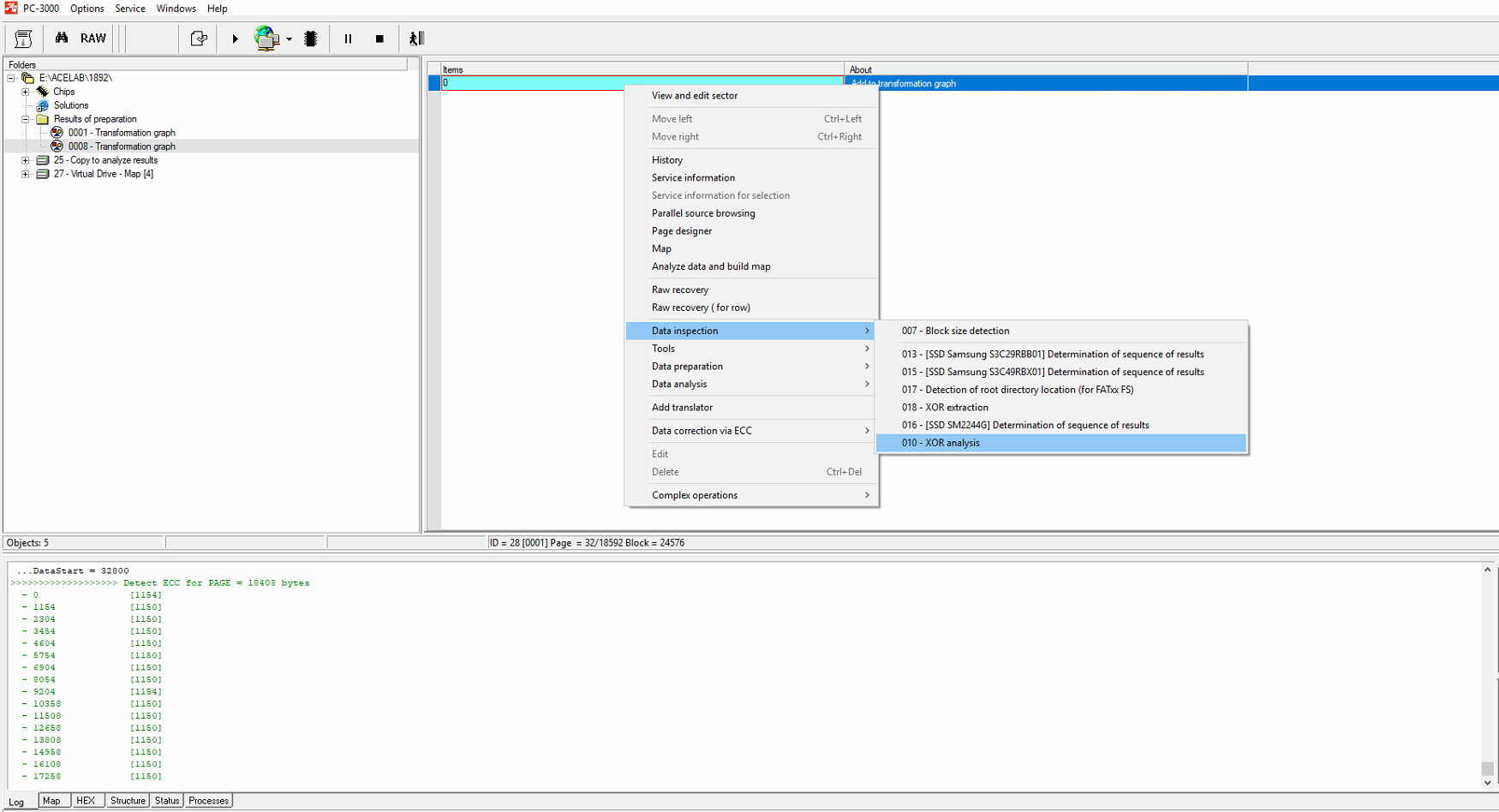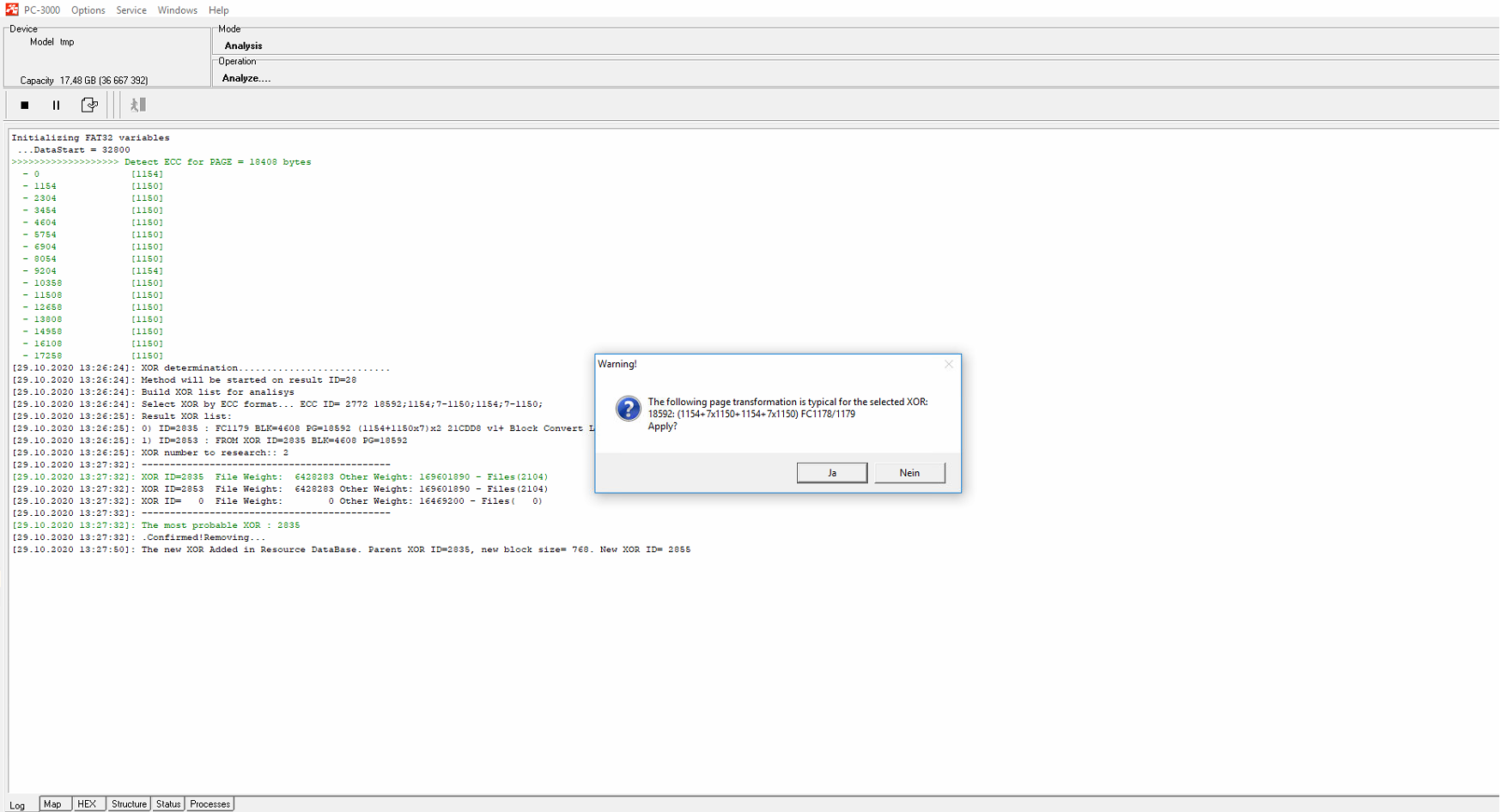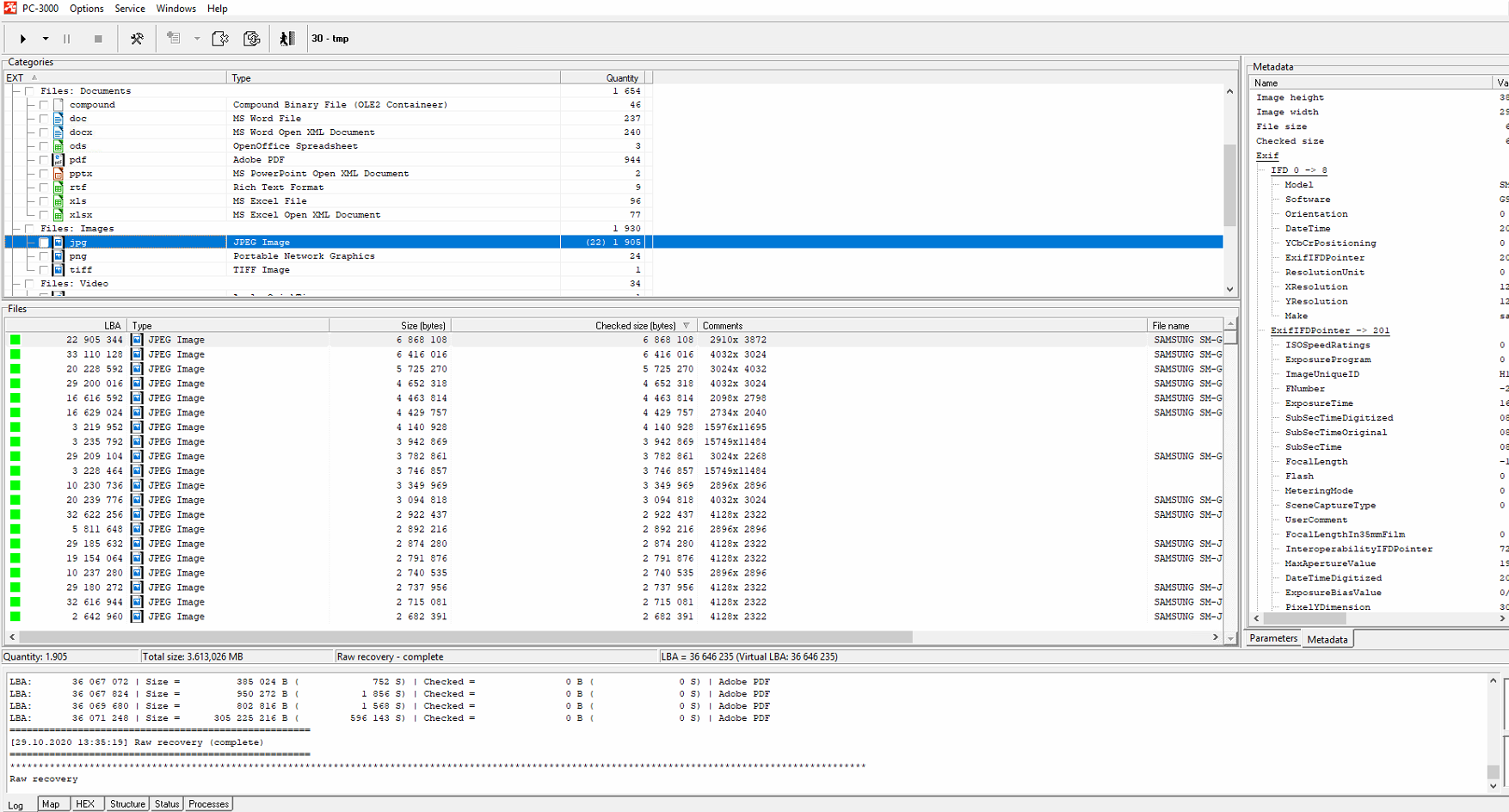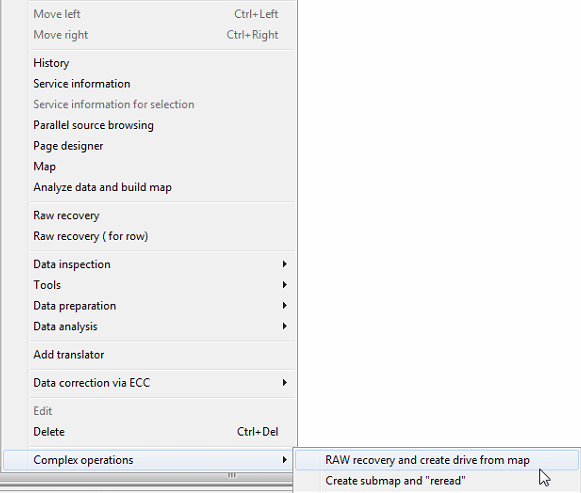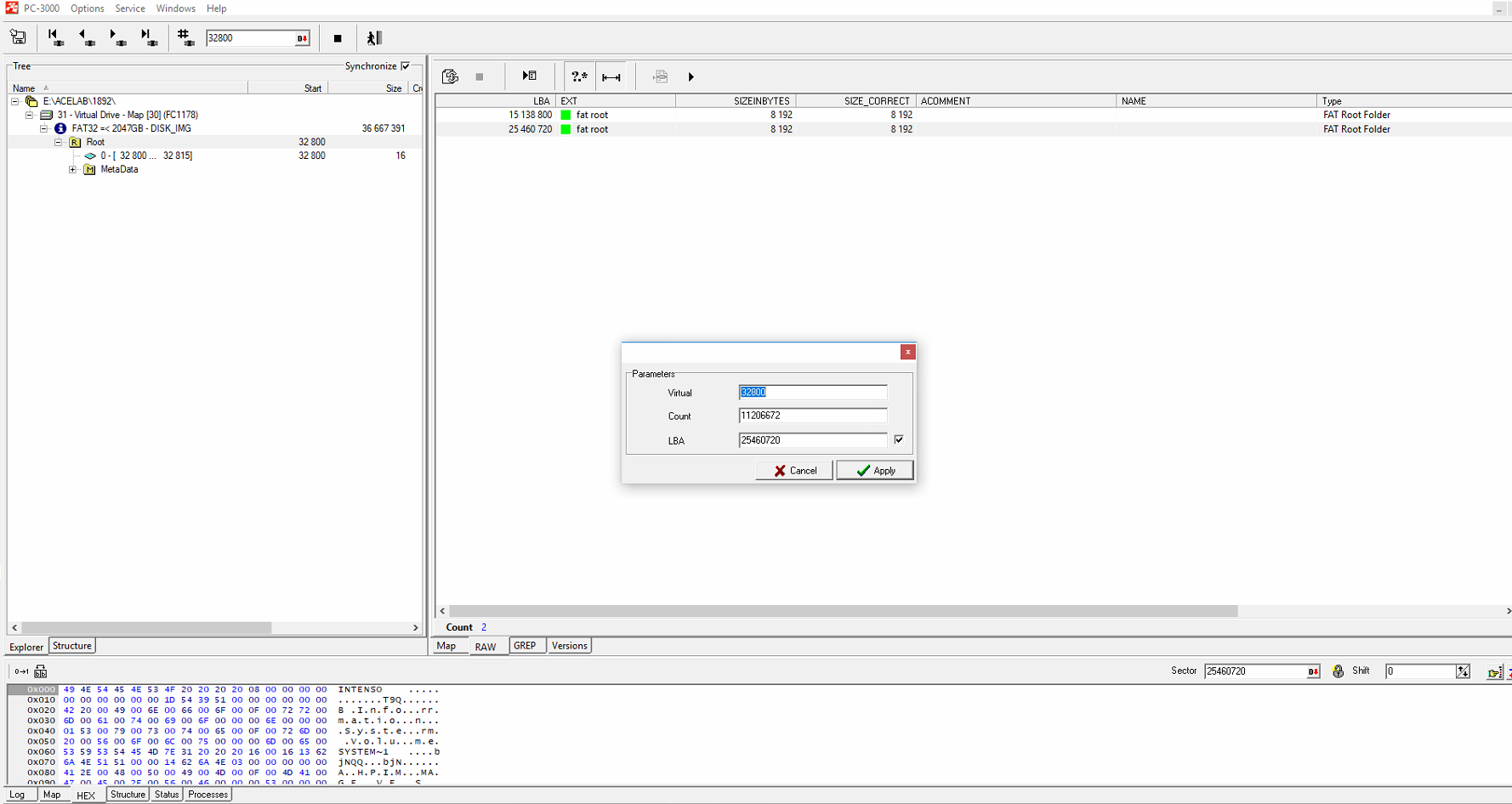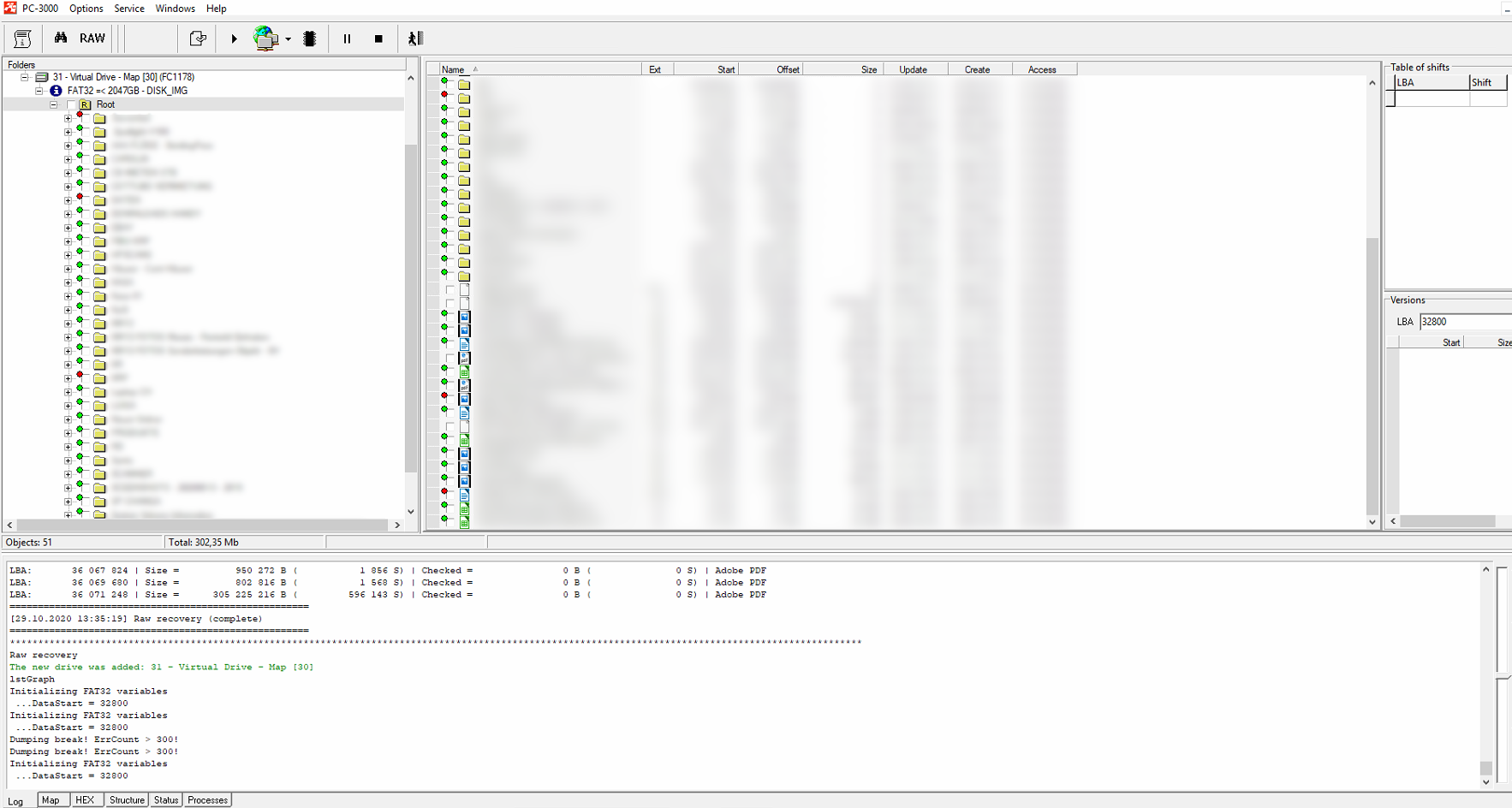У меня при копировании информации померла USB-флешка, благо их хватает, по этой причине не раздумывая просто списал ее, отложив в коробку. Сегодня просто ради теста и потенциально новой статьи для моего сайта, решил попробовать восстановление FC1179-флешки с помощью прошивки через FirstChip FC1178/FC1179 MpTools. Программа позволяет прошить флешку, возвращая ее в заводское состояние.
Какие симптомы неисправности присутствовали
- В проводнике — «Компьютер» показан раздел флешки, но не показан объем. При открытии раздела выскакивает ошибка «Вставьте диск в устройство USB-накопитель«;
- В управлении жесткими дисками показан диск как «Съемное устройство«, но отсутствует какая-либо информация о разделе — «Нет носителя«;
- Ни одна программа по работе с носителями не видит ни раздел USB-Flash, ни самой флешки.
- Форматирование вызывает ошибку.
В Управлении компьютером → Управление дисками это выглядит так, как на нижнем скриншоте.
Что было сделано чтобы реанимировать флешку
- Разобрал накопитель, посмотрел на маркировку контроллера — FC1179 AA3.
- Подключил неисправное юсб-устройство к компьютеру.
- Нашел программу FirstChip MpTools для дальнейшего ремонта.
- Восстановил работоспособность юсб-носителя с помощью восстановления прошивки.
Как пользоваться FirstChip FC1178/FC1179 MpTools
А теперь более детально, как восстановить флешку. Рекомендую скачать последнюю версию утилиты FirstChip FC1178/FC1179 MpTools. Она поддерживает Controller Part Number FC1178/FC1178 3D/FC1178 BC/FC1179/FC1179S/FC1179AB.
Распакуйте скачанный архив, внутри папки найдите и запустите приложение «FCMpTools». Подтвердите запуск, если Windows выдаст окно безопасности.
Появится окошко Product Type, оставьте все по умолчанию и нажмите ОК.
В новом окне интерфейса в правой колонке в категории Language смените язык на English.
FirstChip MpTools выявит диск, который поддерживает прошивку. Вы можете нажать Start или кликнуть по кнопке перед вашей определившейся флешкой (на скриншоте она указана как «01_I:») и в выпадающем списке выбрать Start.
Пойдет процесс сканирования, который может затянуться на долгое время, у меня 16Гб заняло около 1 часа.
После этого процесса раздел корректно отобразился и открылся, восстановление fc1179 прошло успешно.
Все программы по работе с жесткими дисками стали нормально определять флешку. Victoria показала, что проблем с секторами памяти нет.
Понятное дело, что данный способ ремонта поможет не всем, но я был бы безмерно рад, если данная статья помогла решить проблему хотя бы некоторым.
Ниже приведена подробная инструкция о том, как пользоваться программой FirstChip Mptools с версией 20200430 для чипов FC1178 и FC1179:
Шаг 1:
Перед началом работы с программой FirstChip Mptools убедитесь, что у вас установлены необходимые драйверы для устройства с чипом FC1178 или FC1179. Проверьте их наличие и актуальность на официальном сайте производителя.
Шаг 2:
Скачайте и установите программу FirstChip Mptools с версией 20200430 на свой компьютер. Вы можете найти ее на официальном сайте FirstChip или на других надежных источниках.
Шаг 3:
Подключите ваше устройство с чипом FC1178 или FC1179 к компьютеру при помощи кабеля USB. Убедитесь, что устройство правильно распознается и подключается как съемный диск.
Шаг 4:
Запустите программу FirstChip Mptools на вашем компьютере. Вы должны увидеть интерфейс программы с различными опциями и функциями.
Шаг 5:
Выберите ваше устройство из списка доступных устройств в верхней части программы. Если ваше устройство не отображается, убедитесь, что драйверы установлены правильно или попробуйте переподключить устройство.
Шаг 6:
После выбора устройства вам будут доступны различные функции, такие как считывание данных, запись данных, форматирование и восстановление.
— Чтение данных: Для чтения данных с устройства выберите опцию Read и укажите место, где хотите сохранить считанные данные. Нажмите Start и дождитесь завершения процесса чтения.
— Запись данных: Для записи данных на устройство выберите опцию Write, выберите файл с данными, которые вы хотите записать, и нажмите Start. После завершения процесса записи устройство будет содержать эти данные.
— Форматирование: Если вы хотите отформатировать устройство, выберите опцию Format, укажите необходимые параметры форматирования и нажмите Start. Важно отметить, что форматирование устройства приведет к удалению всех данных на нем.
— Восстановление: В случае, если ваше устройство имеет проблемы с работой или неисправности, попробуйте восстановить его, выбрав опцию Recovery. Следуйте инструкциям, которые появятся на экране, и дождитесь завершения процесса восстановления.
Шаг 7:
После завершения выбранной операции вы можете отключить ваше устройство от компьютера и проверить его работоспособность.
Советы:
— Всегда резервируйте важные данные перед использованием программы FirstChip Mptools или выполнением любый других операций. Это поможет избежать потери данных в случае возникновения ошибок или непредвиденных ситуаций.
— Прочитайте документацию и руководство пользователя программы FirstChip Mptools, чтобы получить дополнительную информацию о различных функциях и возможностях программы.
— Следуйте инструкциям и предупреждениям программы FirstChip Mptools, чтобы избежать повреждения вашего устройства или потери данных.
— Если у вас возникли проблемы или вопросы, обратитесь за поддержкой к специалистам технической поддержки FirstChip или посетите официальный форум, где вы сможете найти ответы на ваши вопросы от других пользователей.
46 комментариев
Спасибо за программу! Китайская флешка за 5 баксов на «китайских 2 ТБ» ожила после формата — восстановления программой и
стала с микросхемой в 32ГБ рабочей(пока не гонял и не нагружал) флешкой на 14.6 ГБ! Спасибо сайту и человеку за его полезный и беcкорыстный труд!
- vold
-
- ↓
- 12
-
- ↓
Флешка заработала, но файлы уже не восстановить никакой программой
- олег
-
- ↓
obrigado esta vivo agora o pendrive, só perdi os dados.
- Diego
-
- ↓
Программа отличная, только у меня видимо флешка совсем накрывается, уже второй раз этой программой восстанавливаю одну и туже флешку на 32 гб, было бы не так обидно, если бы весь процесс занимал минут 15, а не 2-3 часа…
- Анатолий
-
- ↓
Спасибо за улиту! Восстановил новую флешку после неудачного форматирования.
При запросе пароля оставляйте поле пустым.
- Alexey
-
- ↓
- Гость
-
- ↓
Касательно «из 32ГБ рабочей(пока не гонял и не нагружал) флешкой на 14.6 ГБ» — вот именно китайцы тебе и 128 сделать могут и ты будешь радоваться и думать что так и есть, пока нагружать не будешь, аххах
- bogdik
-
- ↓
а у меня в окне сразу пишет красными буквами unknow flash id=980090937672
Контроллер fc1179, подскажите что делать, плиз?
- Богдан
-
- ↓
Спасибо помогло! Спасибо сайту и человеку за его полезный труд!
- Акбар Махманазаров
-
- ↓
Записывал в несколько потоков фотографии. Выдало что не хватает места, Нажал Отмена. И все флешка не опознается. Удалось восстановить флешку (Hi-Rali). FC1179. Была флешка Nandy стала другой (какой была прописана в настройках setup). Данные уже не восстановить. Видать перезатирает все ячейки. Постараюсь вернуть по гарантии, потому что еще раз терять свои фотки не охота.
- Александр
-
- ↓
How to use it? It just stays here doing nothing?
- heavymental
-
- ↓
- fc1178bc
-
- ↓
- king
-
- ↓
- tester
-
- ↓
- Garry
-
- ↓
Флешка заработала! спасибо!
- Игорь
-
- ↓
как пользоваться то ни хрена не понятно?
- ok
-
- ↓
У меня из 64 гигов флешка стала 32 как исправить?
- Антон
-
- ↓
она у меня почему то на китайском? Как ее переделать хотя бы на инглиш? И что выбрать — end product или tast rack,
- Наталья
-
- ↓
- gian
-
- ↓
- Ян
-
- ↓
А как ею работать что выбирать??
- Игорь
-
- ↓
Огромное спасибо.Мервая флешка снова ожила. Чтоб добраться до истины пришлось разбирать флешку. Т.к. производитель ивсе исходники не читались. Слетела после неудачного создания образа.
Спасибо
- Александр
-
- ↓
- sergey
-
- ↓
Утилита РЕАЛЬНО РАБОТАЮЩАЯ! Спасибо!
- Аноним
-
- ↓
- Валерий
-
- ↓
Есть ли БД ошибок?
Интересуют:
Fail(8)
Fail(6)
- Cronic
-
- ↓
first chip fc1179
Helm me
Uzbekhacker94@gmail.com
- Muxammadali
-
- ↓
Как пользоваться утилитой. у меня на флешке все по нолям. в управлении дисками она есть. но как диск —НЕ ДОСТУПЕН. НЕТ ФУНКЦИИ ФОРМАТИРОВАТЬ
- Masnen
-
- ↓
NAND USB2DISK FFFF 1201 FirstChip такую фейковую типа 32 гига вернул в нормальное 16 гиговое состояние. инструкция подойдёт от Алькора. Утилита такая же.
- степан
-
- ↓
Огромное спасибо.Мервая флешка снова ожила. Чтоб добраться до истины пришлось разбирать флешку. Т.к. производитель ивсе исходники не читались. Слетела после неудачного создания образа.https://shortest.link/2Aru
Спасибо
- epowlvaughnstan
-
- ↓
- Vanoo
-
- ↓
Аналогично перелазил тьму сайтов, везде только данные восстановить, а про саму флешку глупые советы, поменяйте разъем, вставьте или вытащите и другие…
а тут просто подобрал по аналгии запустил после первого же скана, флешка на 2ТБ, определилась как флешка на 32гб(Алиэкспресс как обычно)
- Dmitry-Ekb
-
- ↓
Не смогла восстановить FC1179 Goodram 8Gb. пишет, что не поддерживается контроллер, хотя флешку разобрал и видно на ней что FC1179
- FrodaBag
-
- ↓
- Кгяфь
-
- ↓
Утилита примерно 1 час сканировала (судя по надписи «Scanning») мою флешку Kingston DataTraveler G3 на 16 GB, которая окирпичилась у меня весной прошлого года после неудачной записи ISO-образа (в DISKPART было «Нет носителя», вообще ничгео нельзя было сделать). Я уже хотел выбросить флешку, но… решил всё-таки попробовать её воскресить.
И знаете что? Эта утилита вернула мою флешку к жизни!!! За час работы флешка была восстановлена! Всё прекрасно работает, флешка системой определяется («В сети»). На потерянные данные наплевать (их там особо и не было).
Автору этой утилиты ОГРОМНЕЙШЕЕ СПАСИБО за восстановленную флешку! Классная утилита 
- Ivan Movchan
-
- ↓
Почему после прошивки вместо 32ГБ флешка стала 2ГБ!???
- Алекс
-
- ↓
Была ноунейм флэшка китайская на 1ТБ за тысячу рублей с Али, мертвая. Вооот. 

- Антон
-
- ↓
FC1179 MP tool is not detecting my USB. Kindly help
- Usama
-
- ↓
Мертвая флешка на 32 GB после прошивки стала 8 GB. Прогнал еще раз, вернулась к исходным 32 GB.
- musicrva
-
- ↓
Что означает идентификатор фокуса спецификации? У меня есть сомнения по поводу использования этой функции, и я хотел бы, чтобы кто-нибудь помог мне понять, для чего она нужна. Надеюсь, вы поняли перевод, я не говорю по-русски или по-английски.
- Abdiel
-
- ↓
One-core FC1178BC/FC1179 Master Control U Disk Mass Production Repair Guide
-
- 1. Identification chip
- 2. Looking for mass production tools
- 3. Mass production
There is a 64G U disk in hand, which has been used as a plug-in TV for watching movies. It was fine, but a few days ago it could not be recognized when it was plugged in to the TV. After plugging it into the computer, it displayed «Please insert CD-ROM», and the drive letter was not recognized by DiskGenius.
In the spirit of a dead horse as a living horse doctor, he started to tinker until he succeeded.
The following is the basic repair logic:
1. Identification chip
At the beginning, I downloaded a ChipGenius chip wizard at random without paying attention to the version. After opening it, I couldn’t recognize it. Later, I saw that the version date is 2013. I wanted to come to this U disk and it has not been produced yet, so I re-downloaded the version after 2018 (version number v4_19_0319)
The detected chip is: one-core FC1178BC
2. Looking for mass production tools
The road to find mass production tools has been twists and turns, either the version is too low or almost all of them are foreign websites, and the download speed is almost zero. But in the end I still foundYixin’s official website:
http://www.szfirstchip.com/
There are downloads of related mass production tools in the technical support of this website:
According to the operation manual downloaded before, it is found that the mass production tools of FC1178BC and FC1179 are not the same.
The mass production tool of FC1179 is FirstChip_MpTools;
The mass production tool of FC1178BC is iTe_MpTools;
But the final fact is that my FC1178BC cannot use iTe_MpTools at all.
Only FirstChip_MpTools can recognize FC1178BC and it is recognized as FC1179.
Here I am using the mass production tool of FirstChip_MpTools_20201118 version,
The download address is:
http://14013833.s21d-14.faiusrd.com/0/ABUIABBQGAAgs_Da-wUowP6Y1gM?f=FirstChip_MpTools_20201118.rar&v=1610002483
The interface opens like this:
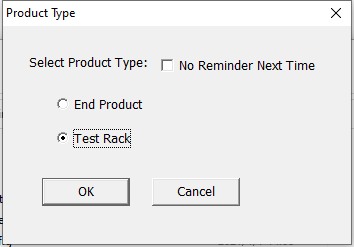
The second step,
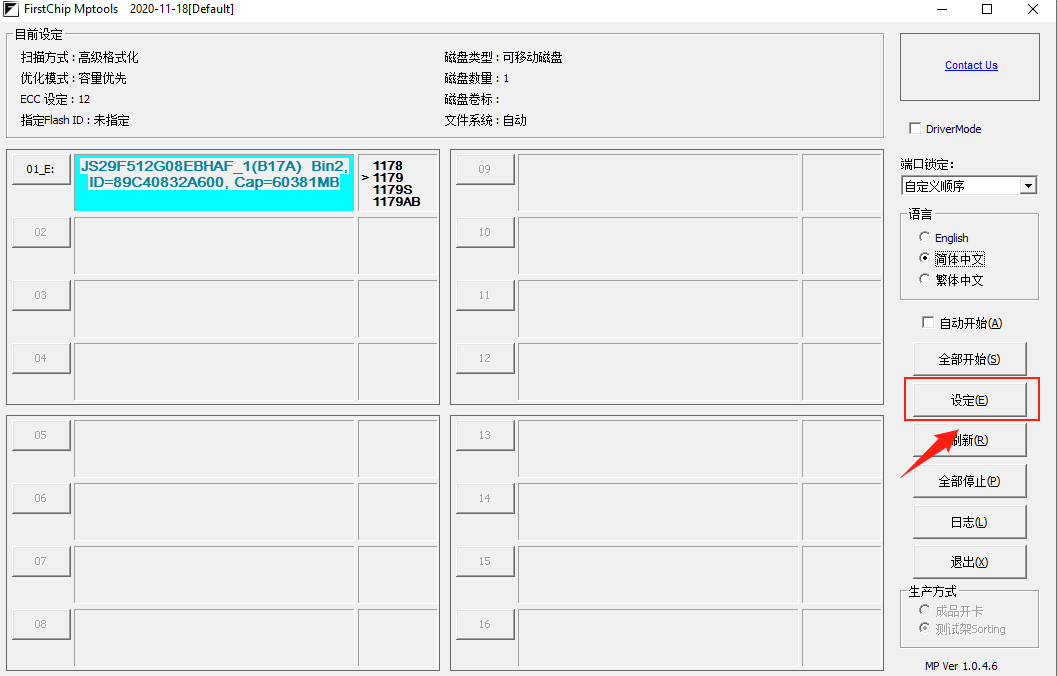
During the setting, the original factory scan was selected for the first time because it could not be recognized
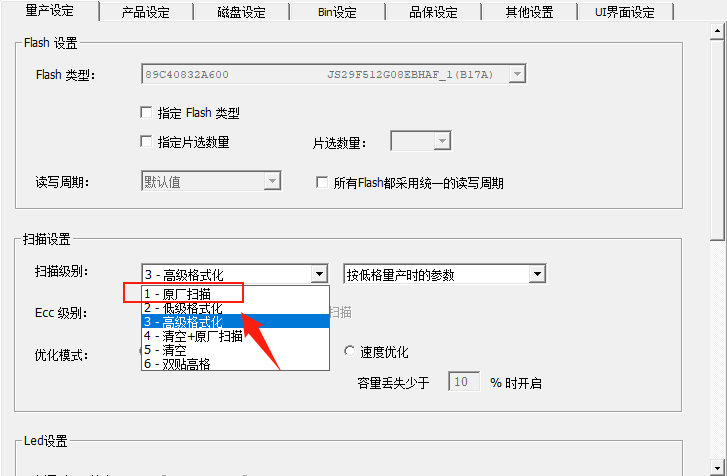
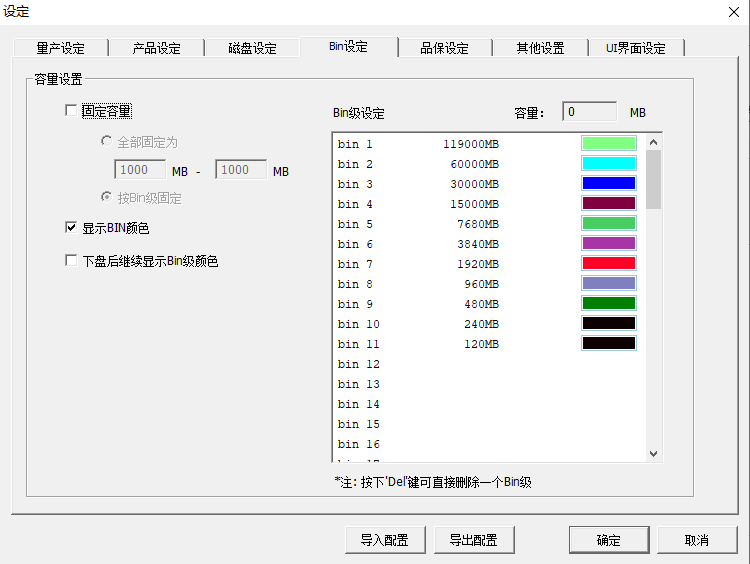
My experience here is that after the original factory scan, the U disk was successfully mass-produced.
But the capacity has changed from 64G to 32G.
The third step is to enter the settings, set to low format and format again.
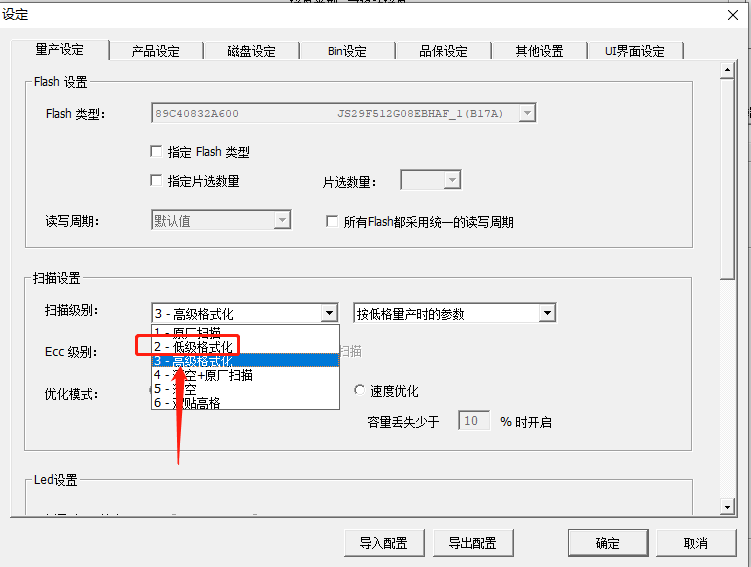
The above is my quantitative repair guide, it is forbidden to reprint.
Steps and Procedure How Reprogram a Pendrive
Insert your Suspicious Storage OR Depective FLASHDRIVE to USB port of PC/Laptop.
Download or Visit │ Select PEN DRIVE TEST Tools │ or Get a │ Chip Geniues Tool │
STEPS 1.
Run the Chipgeniues Tool and get a result of «VENDOR CODE, Controller Part number, Flash ID code«.
SAMPLE RESULT
Controller Vendor: FirstChip(FC)
Controller Part-Number: FC1178BC
Flash ID code: 453C98B37672 — SanDisk — 1CE/Single Channel [TLC]32GiB
STEPS 2. You will notice that the result is VendorChip is » Firstchip(FC) «
STEPS 3. Use Flash Tool in what a tool will be Use, It Depends on «chipset» result of Chip Geniues Tool.
STEPS 4. Use if │FIRSTCHIP │ CHIPSBANK │ ALCOR │ SMI│ download link below.
MPTOOL for «FIRSTCHIP» │chipYC2019 │ FC1178 │ FC1179
FLASH DRIVE ISSUE: Fake capacity
A 64GB OTG/flashdrive which can transfer file at max 58GB file, but when it reach a 29GB file, The rest storage was written it done but when opening file result currafted, its mean only 29GB is good usable.
Info of chipgenius tool
VendorCo VID 048D
Flash ID 453C98B37672
Serial Number: 6017011125459701423
Controller Vendor: FirstChip
Controller Part-Number: FC1178BC
Flash ID code: 453C98B37672 — SanDisk — 1CE/Single Channel [TLC]
FLASH IC result is FC (FIRST CHIP)
The MPTOOL Support 1179AB + N18/B27A/B27B 1179AA/1180 + N18/B27A/B27B/N28 requires special tools
1179AB + N28/M26 requires special tools
FirstChip_MpTools_20190725
Notice: This tool have ability to repair and FIX storage of Flash drive when it currafted or undefined drive which result «fake storage».
It will be erase excessive fake storage Also it fix capacity return to set factory default.
When using this tool, you have access the internal firmware or data of USB drive or devices. this post only share as blog how I use it on my defective flash drive.
DOWNLOAD FIRSTCHIP FC Tool : FirstChip MpTools 20200430 support — chipYC2019 │ FC1178_FC1179 (english Version)
MEGA OR
Visit usbdev
CHIPSBANK AP tool
WATCH THE VIDEO BELOW PROCEDURE IS MADE
Chipsbank APTool v7200 (2019-11-27) ; APToolV7200 (2019-11-27)
supported Part number CBM-2099S, 2099E, 2199, 2199A, 2199C, 2199S, 2199SC
FLASH DRIVE ISSUE: Fake capacity
128GB Pendrive, I save my almost 100 gigabytes files but not all save correctly, Some of many files was currafted.
I check it on Chipgenues tool to know about true capacity is only 32GB, which the only storage can save my file properly.
See screenshot below
Also I check on FAKEFLASHTEST to Test the size of capacity to get true storage.
I notice here its only 28 gigabytes (32GB) the other part is bad block sector.
Ok, Let Fix this,
1. 1st get the Information of what chip inside of flash drive using Chip genius tool
2. Get the result of «Control part number and Vendor code » and save in text document.
3. Search the the «Control part number and Vendor code » and download the tool software to reset the firmware related what chip inside of flash drive.
4. And I see its CHIPSBANK controller inside. And I use CHIPBANK AP TOOL which can download a link below.
Then Start to reprogram the firmware to reset to factory defult by chipset
Silicon Motion SMI TOOL Chipset Controller
Watch a Video How to revived my 64GB NO drive capacity problem.
FlashDrive Issue: «No Disk»
I have Metal USB flashDrive 64GB Its working well in a year but it suddenly stop working after unplug. It read my computer but «NO Drive capacity»
I try revive it by read first the chipset information using chip genuest tool.
Manufacturer: SMI
Product Model: USB disk
Prduct Revision: 1100
Controller Vendor: SMI
Control Part-Number: SM3271AC1 — ISP 190926-DG1
Flash ID ode: 453E98B3 — Sandisk — 1CE/Single Channel TLC Total Capacity = 64GB
Download [Dyna Mass Storage Production Tool v18.02.08.22]
VISIT LINK
ALCOR Chipset controller
It Supports
Production utility for working with USBFlash on microcontrollers of the Alcor AU698x \ 9x series (AU6989SN-GTC, AU6989SN-GTB, AU6989SNL-B, AU6998S69N-GTAS \ GTUN \ AU6998SN \ AU6989SN, AU6998AN \ AU6989AN, AU6998N \ AU6989N, AU6998 \ AU6989, AU6915 \ AU6989L, AU6998NL \ AU6989NL, AU6990T \ AU6987T, AU6992 \ AU6985, AU6990 \ AU6987, AU6990AN \ AU6987AN, AU6986 \ AU6983, AU6985B, AU6987B, FC8508B, FC8708B, AU6984, AU6982, AU6980)
A full range of functions inherent in the main flashers, ranging from the ability to create Fixed, Read-Only, AutoRun, Security-partitions on a flash drive.
Visit ALCOR Tools
Hello friends!
FirstChip Technology started its expansion on the Flash market a few years ago. Today, some of the modern USB Flash drives are based on the FC1178/FC1179 controllers. Data recovery from most of these devices can be intricate because you may face 1-bit size bad columns, adaptive XORs, and very complex internal translations while working with them.
The good news is our developers have done a tremendous job in extracting XOR to add some of the FC1178/FC1179 controllers to the Support List. Now, you can recover data from even more NAND Flash devices! And, in this article, you will find the steps on how to do it.
In our case, we have a 16 GB USB Flash drive with the FC1178 controller (1 chip and 1 part in it).
The Chip ID is 0x2C845832.
Step 1. First of all, we need to add a transformation graph, autodetect the ECC, and correct it. We strongly advise you to autodetect ECC on the transformation graph ONLY (not on the chips).
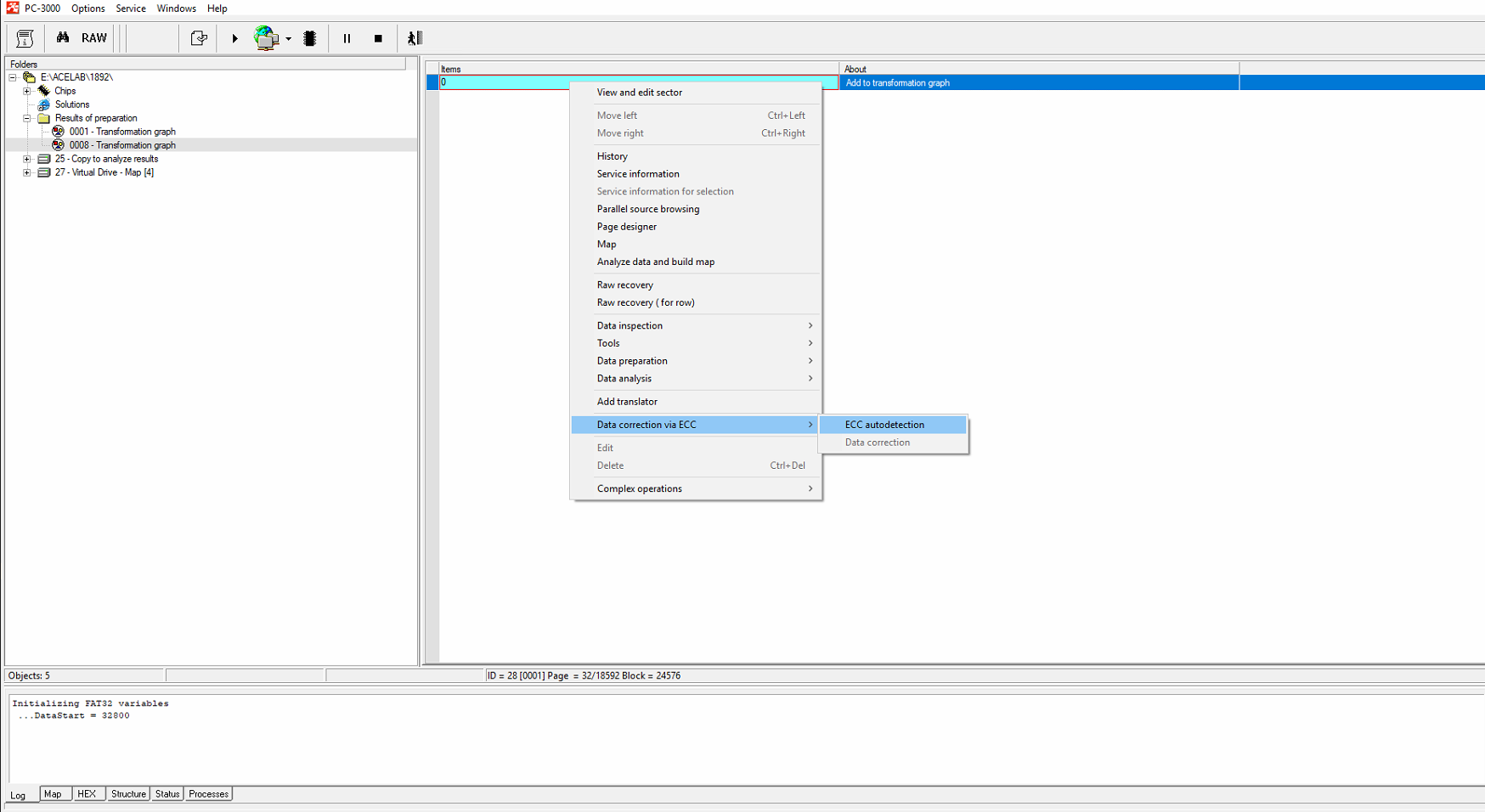

Step 3. The next step is to choose the right XOR for your case.
The FC1178 and FC1179 controllers can have the same type of XOR which is fully compatible between them. If you can’t find the compatible XOR, do not hesitate to contact our TS Department 🙂
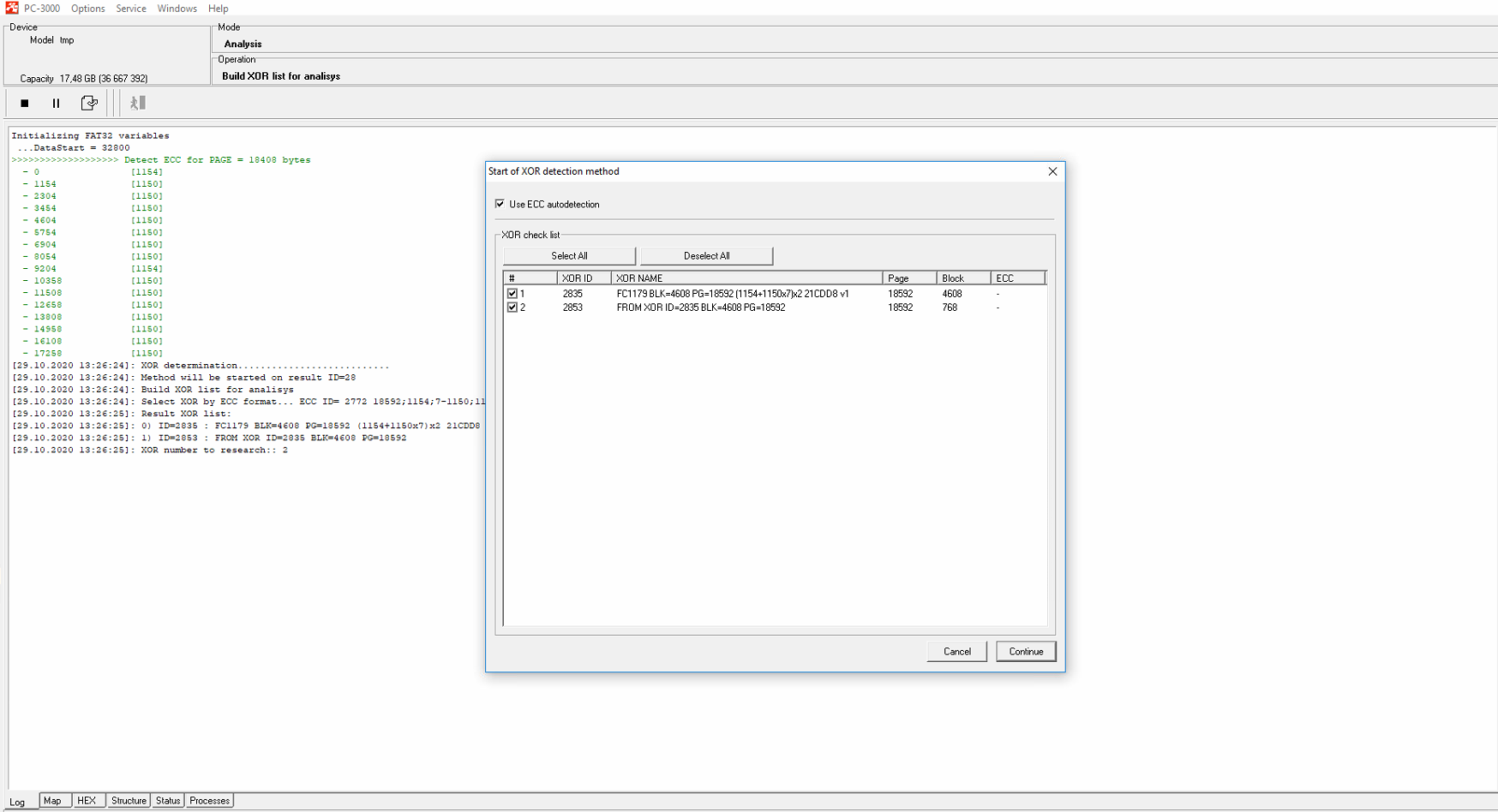
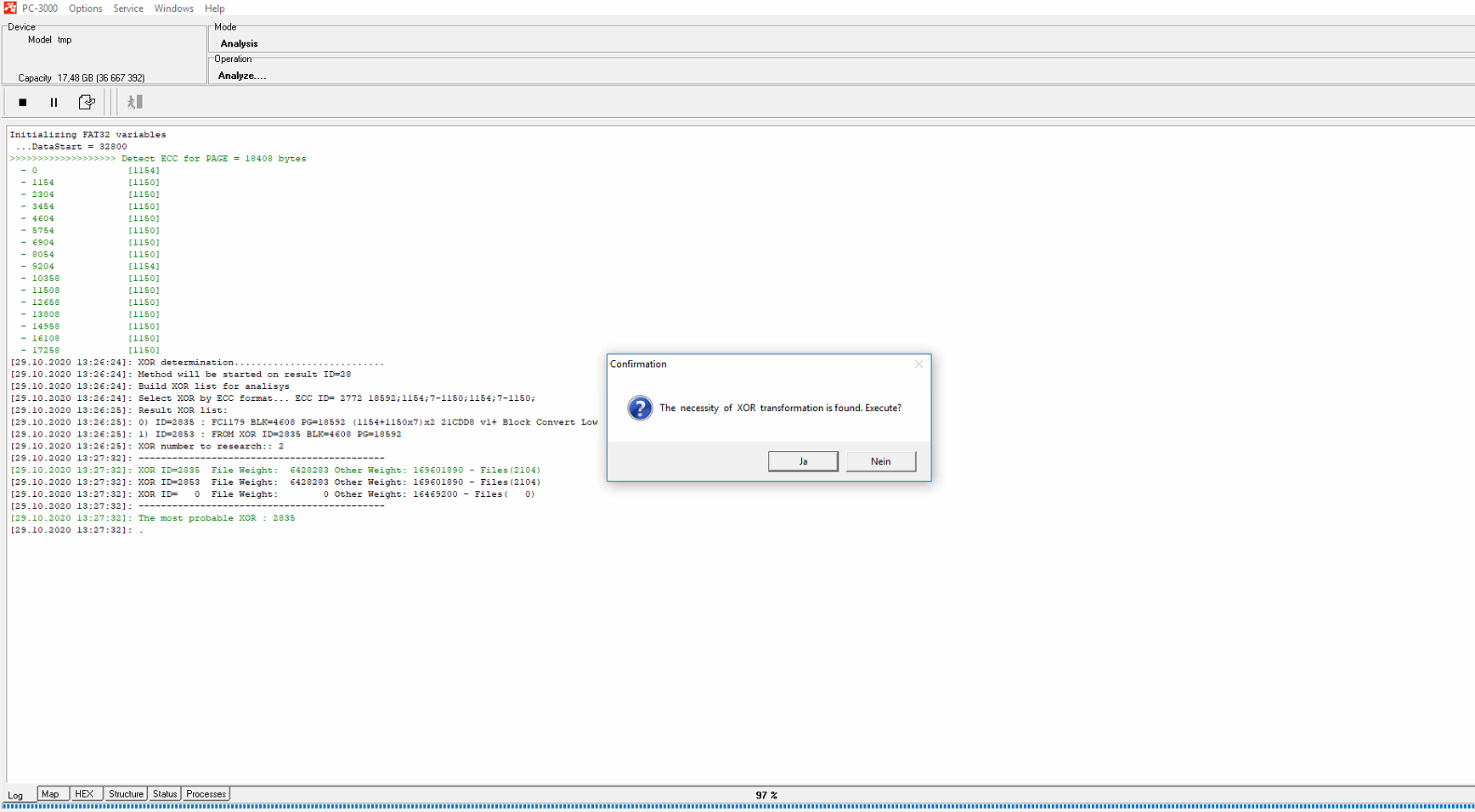
Update the Resources Database on the regular basis (e.g. once a week) to always have the latest XORs.
Step 4. In our case, the page transformation was applied automatically after XOR, also this case doesn’t contain an Interleave Mix (split by block, join by pages). So, to check whether the applied XOR is compatible, we try to apply the Raw Recovery on the last graph string:
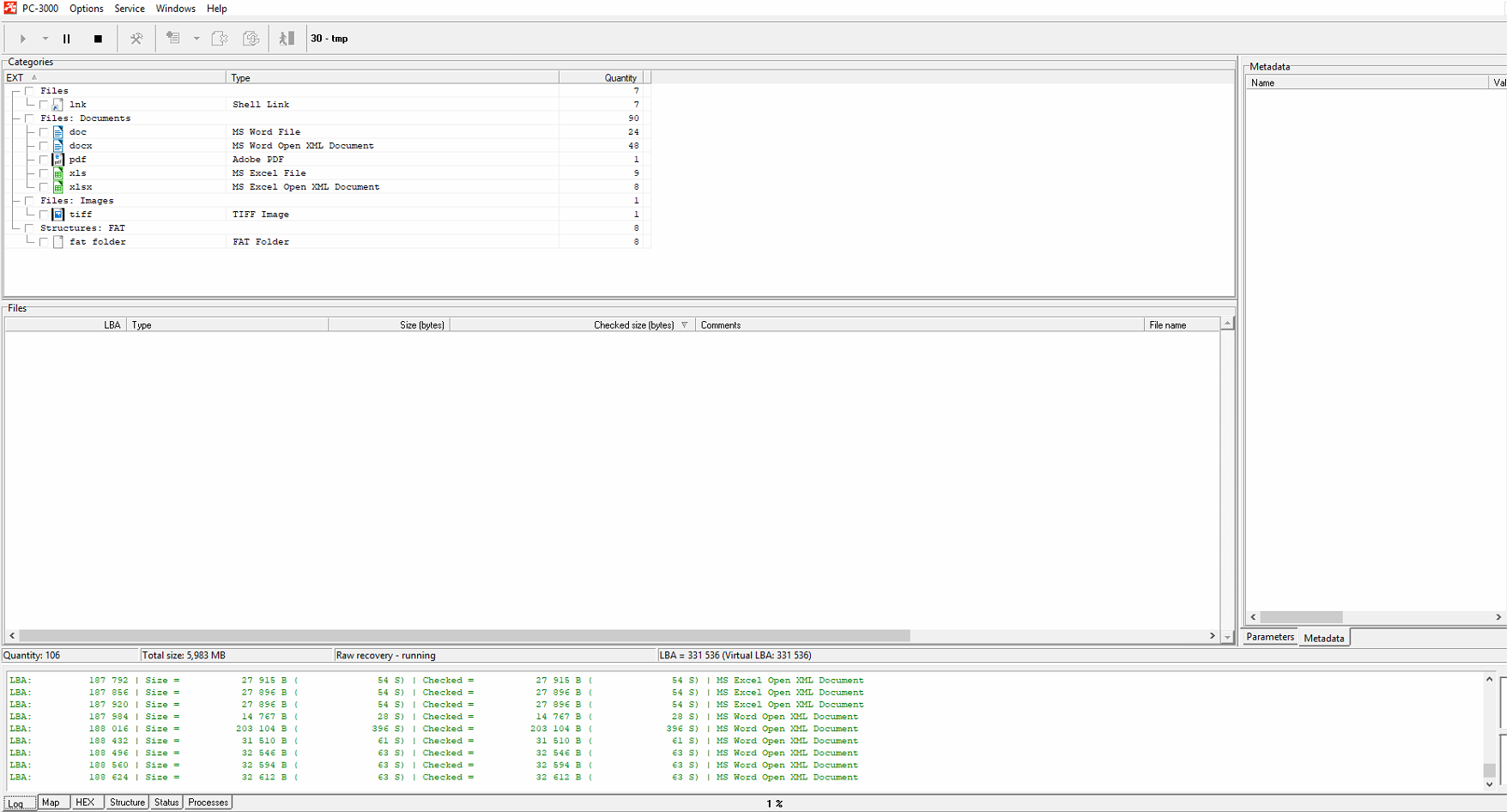
The result looks very promising. But we still have another problem. How to get the File System?
Unfortunately, the FC works very similarly to the SSS controllers which use only a translator and do not store the Marker in the SA. As a result, we can build images only via the translator assembling the algorithms. Right now, the translator for this type of CPU is not ready, but the ACE Lab developers work hard to find out how the Translator Tables work on the FC117x family. So, for image reconstruction, we are going to use the Virtual Image Building based on the File System!
Step 5. We need to launch the “RAW recovery and create a virtual drive from MAP” option from the Complex Operations menu on the last graph. This one-button-click option is available in the PC-30000 Flash ver. 7.4.17 and higher.
Step 6. After that, we should assemble all files and folders inside the partition using this method. Please keep in mind that this solution works correctly only if all parts of the File System are available in RAW: MBR, BOOT, ROOT:
The final result looks great after all preparations. Unfortunately, it doesn’t have the same quality as it could have had after the Translator assembling. But we are still able to see almost all folders and files that can be recovered without any problems:
FC1178 with the recovered folder structure
If you have any questions regarding your data recovery cases, you’re welcome to address them to the Technical Support department.
Loading…